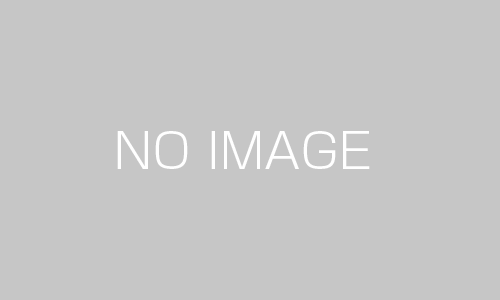お名前.com(お名前ドットコム)のドメインをロリポップで使う方法について書きます。
1 ドメインNaviにログイン
まず、お名前ドットコム側での作業になります。
お名前ID(会員ID)とパスワードを入力し、ログインボタンをクリックする。
Navi TOPタブをクリックし、ドメイン一覧を表示。
ネームサーバー「変更する」をクリック。
↓
「登録情報は正しいので、手続きを進める」をクリック
↓
「他のネームサーバーを利用」を選択
2 ロリポップのネームサーバー情報を入力
1プライマリネームサーバー(必須) uns01.lolipop.jp
2セカンダリネームサーバー(必須) uns02.lolipop.jp
(ロリポップにログインし、独自ドメイン→独自ドメイン設定→ムームーDNSとは何ですか?をクリックすると、ウィンドウの中に出てくるが、これはお決まりのものなので、これを入力する)
↓
確認画面へ進む
↓
設定する
↓
ネームサーバーの変更完了の画面
(これでお名前.comでの設定は終わり)
3 ロリポップでの設定
ここからはロリポップでの作業になります。
ロリポップにログイン
↓
独自ドメイン
↓
独自ドメイン設定
↓
▶独自ドメイン設定
↓
URLを入力
公開 (アップロード) フォルダを入力
↓
▶独自ドメインをチェックする
↓確認
▶設 定
↓
OK
あとはサイトが閲覧できるようになるまで待つ。
最大72時間待つということですが、今までは、長くても1日、たいてい数時間で表示されるようになります。